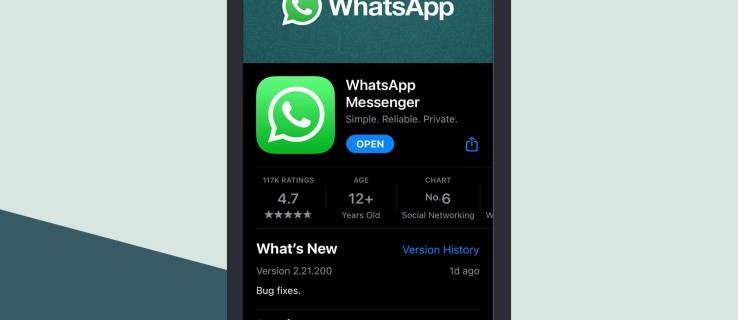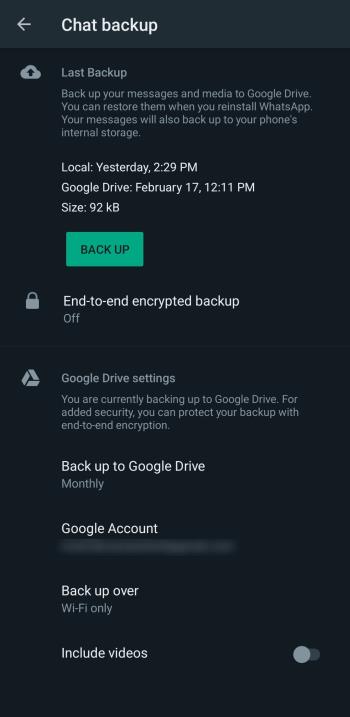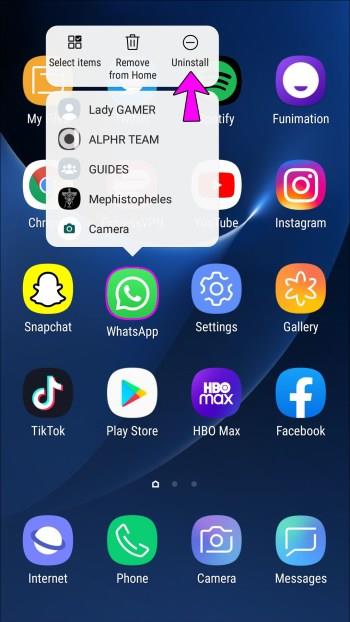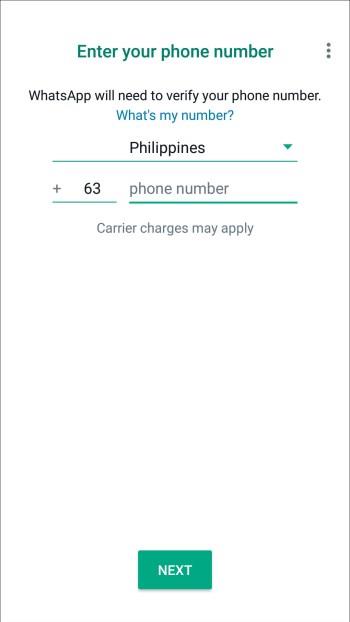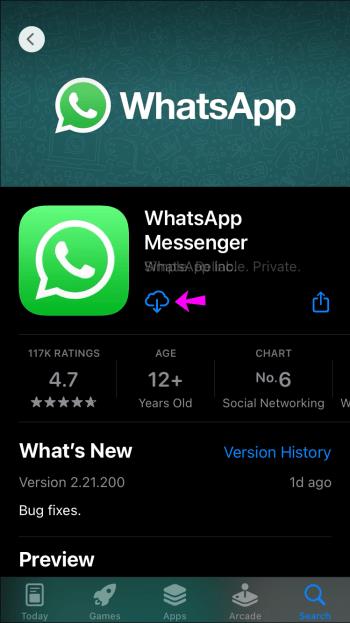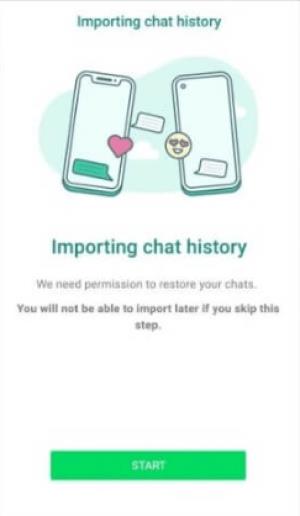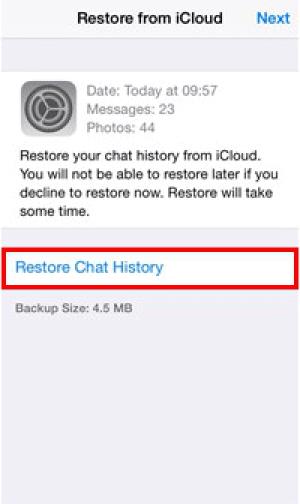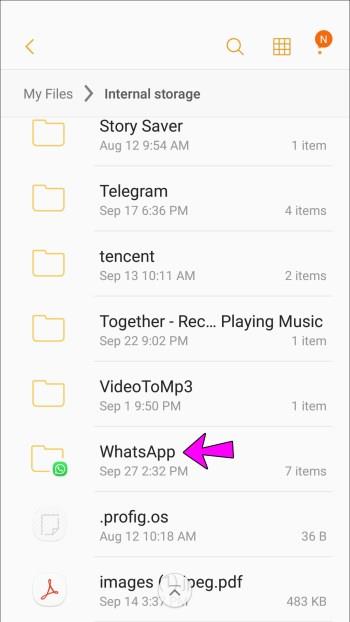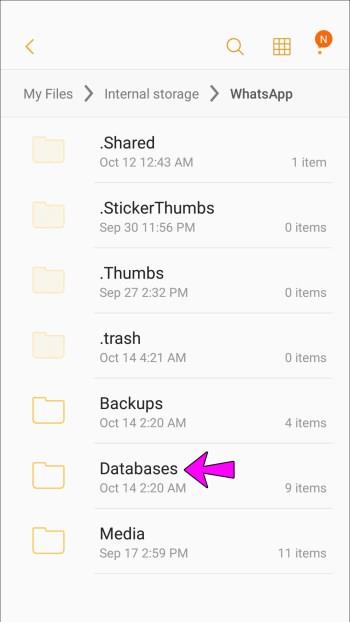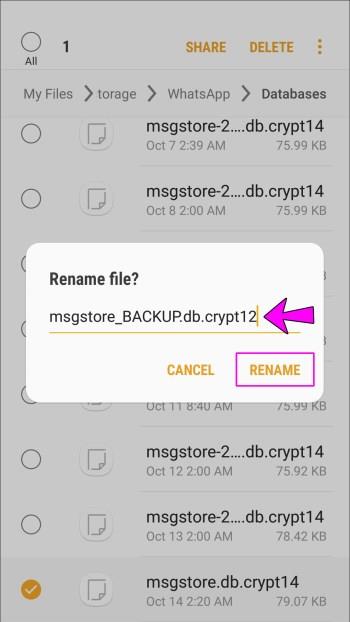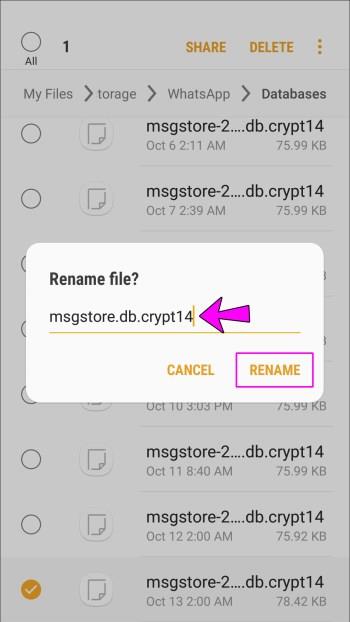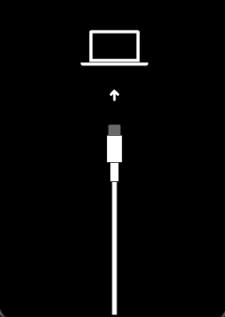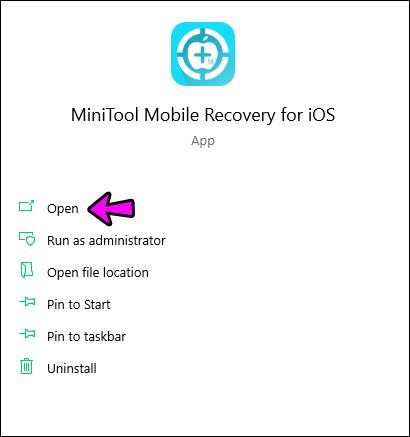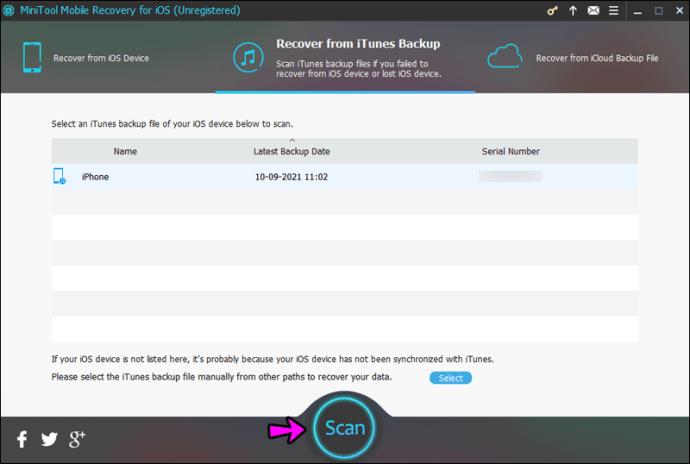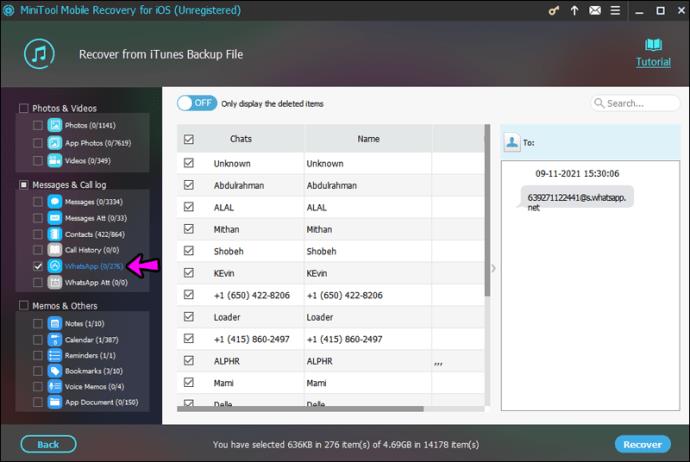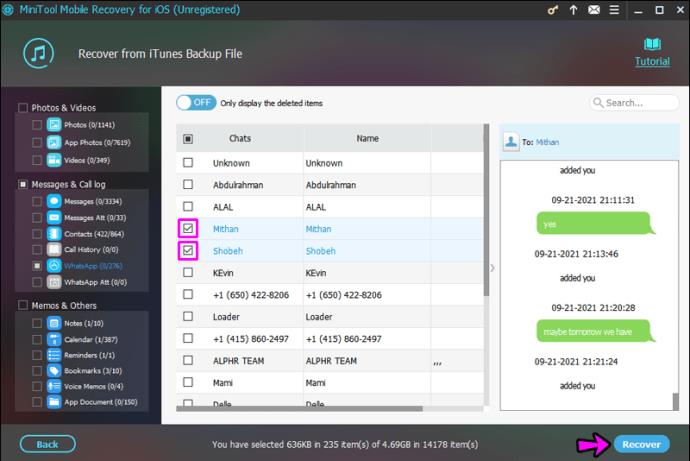Σύνδεσμοι συσκευών
Τα τελευταία χρόνια, το WhatsApp έχει καθιερωθεί ως η πιο δημοφιλής πλατφόρμα κοινωνικών μέσων, βοηθώντας τους ανθρώπους να συνδεθούν με τους φίλους και την οικογένειά τους. Ένα χαρακτηριστικό που απολαμβάνουν οι χρήστες είναι να μπορούν να στέλνουν ή να λαμβάνουν απεριόριστο αριθμό μηνυμάτων που δεν διαγράφονται αυτόματα, κάτι που συμβαίνει περιστασιακά με ορισμένες άλλες πλατφόρμες μέσων κοινωνικής δικτύωσης.
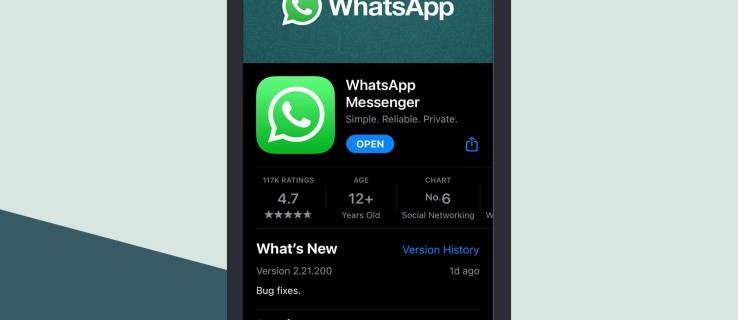

Το WhatsApp σάς επιτρέπει να διαγράφετε τα μηνύματα που δεν θέλετε να κρατήσετε. Αυτή η επιλογή σημαίνει ότι υπάρχει πιθανότητα να διαγραφεί κάτι κατά λάθος. Μπορεί επίσης να χάσετε τα μηνύματά σας κατά λάθος, για παράδειγμα, κατά την εναλλαγή σε μια νέα συσκευή ή ακόμα και κατά την επαναφορά της συσκευής σας.
Αλλά αυτό σημαίνει ότι χάνετε αυτά τα μηνύματα για πάντα; Η απάντηση είναι όχι. Εάν έχετε διαγράψει κατά λάθος μηνύματα από τον λογαριασμό σας στο WhatsApp, υπάρχει ακόμα μια ευκαιρία να τα ανακτήσετε.
Πώς να ανακτήσετε τα διαγραμμένα μηνύματα WhatsApp
Παρόλο που το WhatsApp δεν παρέχει ένα άμεσο ενσωματωμένο εργαλείο για να σας βοηθήσει να ανακτήσετε τα διαγραμμένα μηνύματα, μπορείτε να τα ανακτήσετε με διάφορους τρόπους. Ωστόσο, οι μέθοδοι ανάκτησης εξαρτώνται γενικά από τον τύπο της συσκευής που χρησιμοποιείτε. Για παράδειγμα, αυτό που λειτουργεί για συσκευές Android μπορεί να μην λειτουργεί για iPhone.
Αρχικά, ας βουτήξουμε και ας δούμε πώς να ανακτήσετε τα παλιά σας μηνύματα WhatsApp σε μια συσκευή Android.
Ανακτήστε τα διαγραμμένα μηνύματα WhatsApp χρησιμοποιώντας το Android
Οι περισσότερες συσκευές Android σήμερα είναι πλήρως συμβατές με το WhatsApp. Όπως και με άλλες συσκευές, μπορείτε να χάσετε τα δεδομένα WhatsApp μέσα σε λίγα δευτερόλεπτα. Η απώλεια των δεδομένων σας μπορεί να συμβεί εάν πατήσετε κατά λάθος το κουμπί "διαγραφή" ή μεταβείτε σε μια νέα συσκευή.
Ευτυχώς, το WhatsApp είναι εξοπλισμένο με μια λύση δημιουργίας αντιγράφων ασφαλείας που βασίζεται σε σύννεφο που μπορεί να σώσει την ημέρα εάν χάσετε τα μηνύματά σας και θέλετε να τα ανακτήσετε. Αλλά πώς ακριβώς λειτουργεί;
Για να δείτε εάν δημιουργούνται αντίγραφα ασφαλείας των μηνυμάτων σας, μεταβείτε στις Ρυθμίσεις> Συνομιλίες> Δημιουργία αντιγράφων ασφαλείας συνομιλίας . Στη συνέχεια, βεβαιωθείτε ότι το email που αναφέρεται είναι αυτό στο οποίο μπορείτε να αποκτήσετε πρόσβαση.
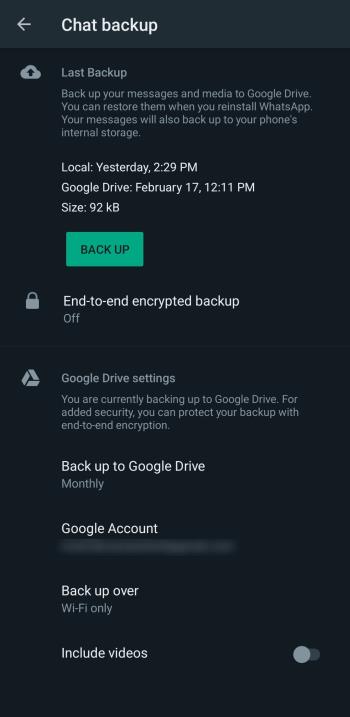
Αφού ενεργοποιήσετε τη δημιουργία αντιγράφων ασφαλείας στην ενότητα ρυθμίσεων του λογαριασμού σας WhatsApp, η εφαρμογή αρχίζει να αποθηκεύει αντίγραφα όλων των μηνυμάτων σας στους διακομιστές του WhatsApp σε τακτά χρονικά διαστήματα. Όταν ξεκινά μια διαδικασία δημιουργίας αντιγράφων ασφαλείας, η εφαρμογή ελέγχει για διπλότυπα μηνύματα στον διακομιστή της. Εάν δεν βρει ένα, δημιουργείται αμέσως ένα αντίγραφο. Η εφαρμογή αποθηκεύει επίσης αυτόματα τυχόν νέες φωτογραφίες ή βίντεο.
Δείτε πώς μπορείτε να ανακτήσετε τα διαγραμμένα μηνύματα WhatsApp σε μια συσκευή Android όταν έχετε δημιουργήσει αντίγραφα ασφαλείας των δεδομένων σας:
- Διαγράψτε το WhatsApp από τη συσκευή σας.
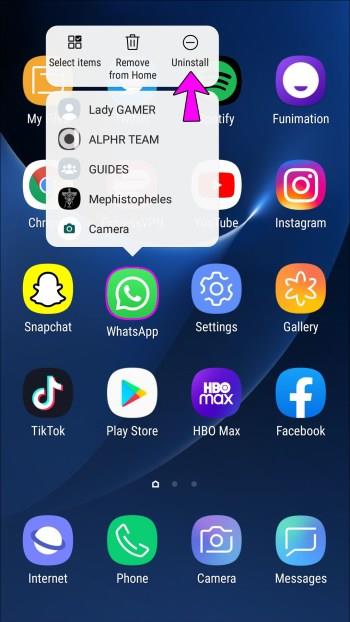
- Κατεβάστε και εγκαταστήστε ένα νέο αντίγραφο του WhatsApp από το Google Play.

- Μετά την εγκατάσταση, ανοίξτε το WhatsApp και εισαγάγετε τα στοιχεία σας, συμπεριλαμβανομένου του ονόματος και του αριθμού σας.
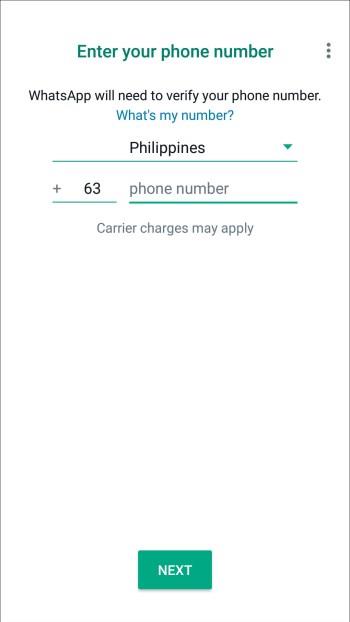
- Κατά την εγκατάσταση, θα εμφανιστεί ένα μήνυμα στην οθόνη σας που θα σας ρωτάει εάν θέλετε να
επαναφέρετε τις συνομιλίες σας από το Google Drive. Πατήστε Επαναφορά για να ξεκινήσετε τη διαδικασία ανάκτησης.

Μετά την ανάκτηση των δεδομένων σας, ακολουθήστε τις οδηγίες που εμφανίζονται στην οθόνη για να ολοκληρώσετε την εγκατάσταση. Όλα τα παλιά σας μηνύματα και πολυμέσα θα πρέπει πλέον να είναι διαθέσιμα στις συνομιλίες σας.
Ανακτήστε τα διαγραμμένα μηνύματα WhatsApp σε ένα iPhone
Όπως το Android, η εφαρμογή WhatsApp για iPhone υποστηρίζει δημιουργία αντιγράφων ασφαλείας στο cloud σε τακτά χρονικά διαστήματα. Εφόσον το αντίγραφο ασφαλείας σας είναι ενεργοποιημένο, το WhatsApp θα αποθηκεύει αντίγραφα όλων των μηνυμάτων σας στο iCloud Drive. Μπορείτε ακόμη να δείτε πότε πραγματοποιήθηκε το τελευταίο αντίγραφο ασφαλείας ανοίγοντας την ενότητα ρυθμίσεων του λογαριασμού σας.
Η ανάκτηση διαγραμμένων μηνυμάτων από το iCloud είναι απλή:
- Απεγκαταστήστε το WhatsApp από τη συσκευή σας επιλέγοντας Διαγραφή εφαρμογής .

Απεγκαταστήστε το WhatsApp από τη συσκευή σας επιλέγοντας Διαγραφή εφαρμογής .

- Επισκεφτείτε το App Store και κατεβάστε ένα νέο αντίγραφο του WhatsApp .
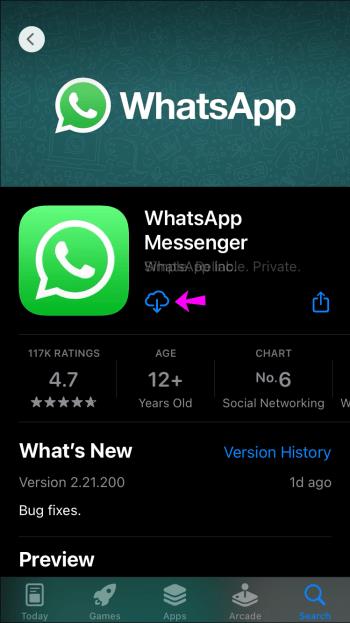
- Μετά την επιτυχή λήψη της εφαρμογής, ακολουθήστε τις οδηγίες που εμφανίζονται στην οθόνη.
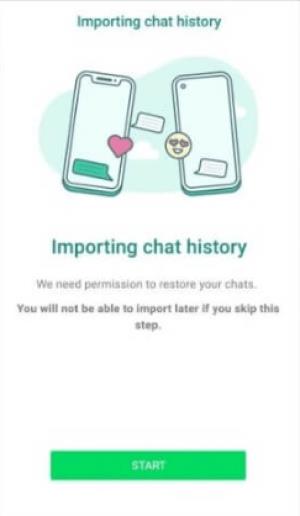
- Θα σας ζητηθεί από το iOS να δώσετε άδεια ανάκτησης όλων των διαγραμμένων μηνυμάτων. πατήστε «Επαναφορά ιστορικού συνομιλίας».
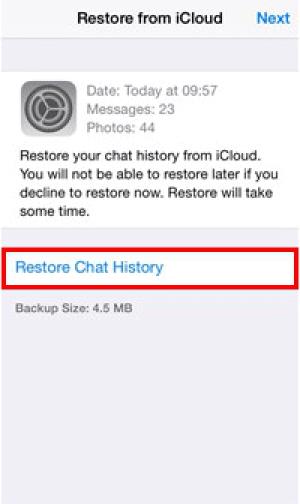
Τώρα, το WhatsApp εμφανίζει όλα τα διαγραμμένα μηνύματά σας στη συνομιλία σας.
Είναι σημαντικό να διασφαλίσετε αρκετό χώρο στον τοπικό σας χώρο αποθήκευσης πριν ξεκινήσει η διαδικασία ανάκτησης. Κατά κανόνα, ο διαθέσιμος τοπικός χώρος αποθήκευσης θα πρέπει να είναι διπλάσιος από το μέγεθος του αντιγράφου ασφαλείας σας. Για παράδειγμα, εάν το αντίγραφο ασφαλείας σας είναι 1 GB, θα πρέπει να υπάρχουν τουλάχιστον 2 GB ελεύθερου αποθηκευτικού χώρου στη συσκευή σας.
Πώς να ανακτήσετε τα διαγραμμένα μηνύματα WhatsApp χωρίς αντίγραφο ασφαλείας
Αν και η ανάκτηση δεδομένων από το αντίγραφο ασφαλείας του WhatsApp είναι γρήγορη και βολική, μπορεί να έχετε ξεχάσει να την ενεργοποιήσετε κατά τη ρύθμιση του λογαριασμού σας.
Τα καλά νέα είναι ότι μπορείτε ακόμα να ανακτήσετε χαμένα μηνύματα και πολυμέσα χάρη στο τοπικό αντίγραφο ασφαλείας της συσκευής σας ή στο λογισμικό τρίτων κατασκευαστών.
Ανακτήστε τα διαγραμμένα μηνύματα WhatsApp χωρίς αντίγραφο ασφαλείας σε συσκευές Android
Εκτός από τη δημιουργία αντιγράφων ασφαλείας που βασίζεται σε σύννεφο, όλες οι συσκευές Android διαθέτουν τοπικό αντίγραφο ασφαλείας Android — την προεπιλεγμένη υπηρεσία δημιουργίας αντιγράφων ασφαλείας δεδομένων για πολλές συσκευές Android. Η εφαρμογή συνήθως περιλαμβάνεται σε σχεδόν κάθε νέο smartphone Android με τις Υπηρεσίες Google Mobile (μια συλλογή εφαρμογών Google που υποστηρίζουν τη λειτουργικότητα σε όλες τις συσκευές).
Εάν δεν έχετε ενεργοποιήσει τη δημιουργία αντιγράφων ασφαλείας cloud στον λογαριασμό σας WhatsApp, μπορείτε να ανακτήσετε τα δεδομένα που είναι αποθηκευμένα στο τοπικό αντίγραφο ασφαλείας της συσκευής σας. Δείτε πώς να το κάνετε:
- Ανοίξτε τη Διαχείριση αρχείων της συσκευής σας και πατήστε στο WhatsApp .
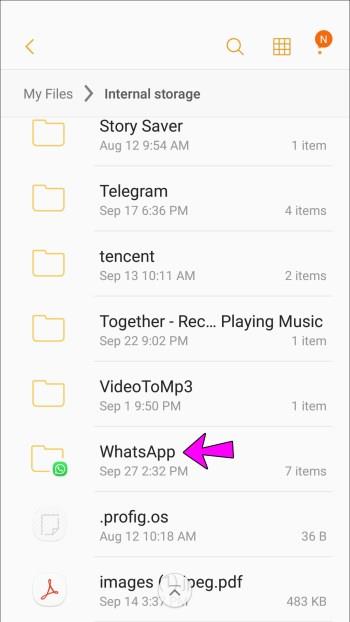
- Επιλέξτε το φάκελο Βάση δεδομένων .
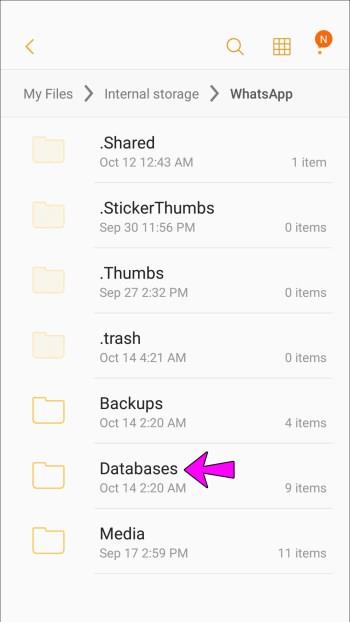
- Αναζητήστε ένα αρχείο με το όνομα msgstore.db.crypt12 και αλλάξτε το όνομά του σε msgstore_BACKUP.db.crypt12 χωρίς εισαγωγικά.
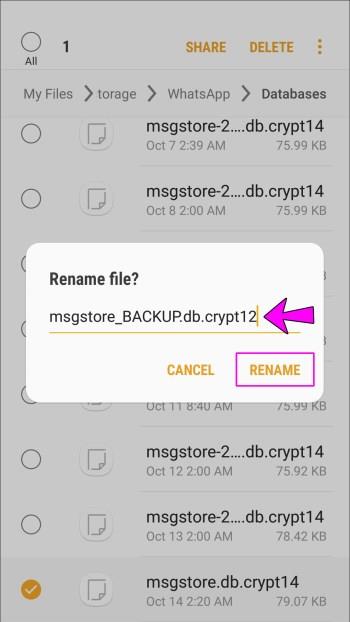
- Μετά από αυτό, αναζητήστε το αρχείο με το όνομα msgstore-YYYY-MM-DD.1.db.crypt12 και μετονομάστε το σε msgstore.db.crypt12 χωρίς εισαγωγικά.
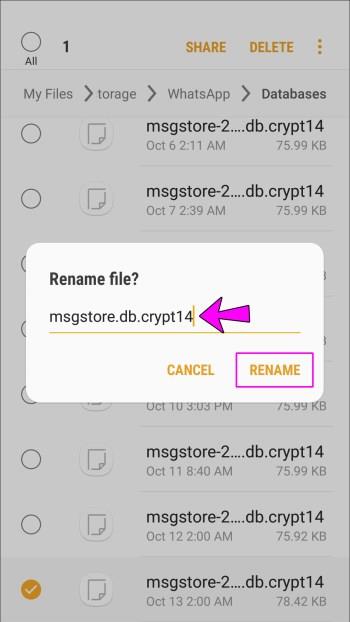
- Τώρα, διαγράψτε το WhatsApp από τη συσκευή σας, κατεβάστε ένα νέο αντίγραφο από το κατάστημα Google Play και εγκαταστήστε το.

- Εφόσον δεν έχετε αντίγραφα ασφαλείας αρχείων στο cloud, θα σας ζητηθεί να επαναφέρετε τις συνομιλίες σας από το τοπικό αντίγραφο ασφαλείας του τηλεφώνου. Πατήστε Επαναφορά για να ξεκινήσετε τη διαδικασία ανάκτησης.

Τώρα, μπορείτε να δείτε τα περισσότερα διαγραμμένα μηνύματα στις συνομιλίες σας.
Το μειονέκτημα αυτής της μεθόδου τοπικής δημιουργίας αντιγράφων ασφαλείας είναι ότι μπορείτε να ανακτήσετε μόνο τα πιο πρόσφατα μηνύματα. Αυτό συμβαίνει επειδή ο διαθέσιμος εφεδρικός χώρος για κάθε εφαρμογή είναι περιορισμένος.
Ανακτήστε τα διαγραμμένα μηνύματα WhatsApp χωρίς αντίγραφο ασφαλείας στο iPhone
Εάν εκτελείτε το WhatsApp σε iOS και η δημιουργία αντιγράφων ασφαλείας cloud δεν είναι ενεργοποιημένη, μπορείτε να ανακτήσετε τα διαγραμμένα μηνύματα μόνο μέσω ενός εργαλείου τρίτου κατασκευαστή.
Αν και υπάρχουν πολλές επιλογές για να διαλέξετε, το MiniTool Mobile Recovery για iOS ξεχωρίζει επειδή δεν απαιτεί απεγκατάσταση του WhatsApp.
Δείτε πώς να το χρησιμοποιήσετε:
- Κατεβάστε και εγκαταστήστε το MiniTool Mobile Recovery για iOS στον υπολογιστή σας.

- Συνδέστε το τηλέφωνό σας στον υπολογιστή σας μέσω κατάλληλου καλωδίου USB.
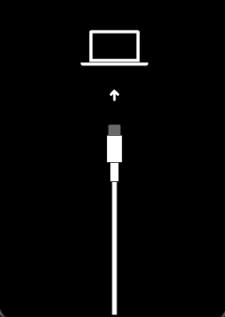
- Εκκινήστε το MiniTool Mobile Recovery για iOS στον υπολογιστή σας.
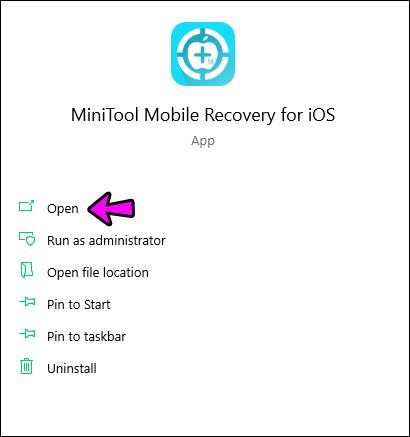
- Κάντε κλικ στο Σάρωση για να ξεκινήσετε μια διεξοδική αναζήτηση σε όλα τα μέσα κοινωνικής δικτύωσης και τις εφαρμογές επικοινωνίας που είναι εγκατεστημένα στο iPhone σας.
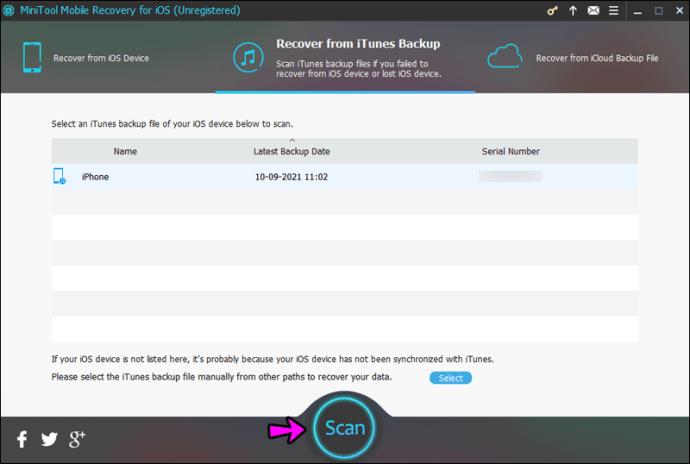
- Σε αυτό το σημείο, επιλέξτε WhatsApp από το μενού που εμφανίζεται στην αριστερή πλευρά της οθόνης σας. Όλα τα μηνύματα, συμπεριλαμβανομένων αυτών που διαγράφηκαν, θα πρέπει να εμφανίζονται.
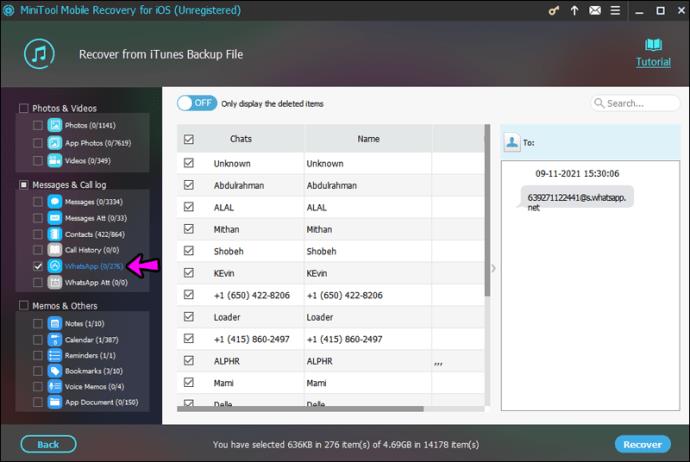
- Επιλέξτε τα μηνύματα που θέλετε να ανακτήσετε και, στη συνέχεια, πατήστε το κουμπί Ανάκτηση στην κάτω δεξιά γωνία.
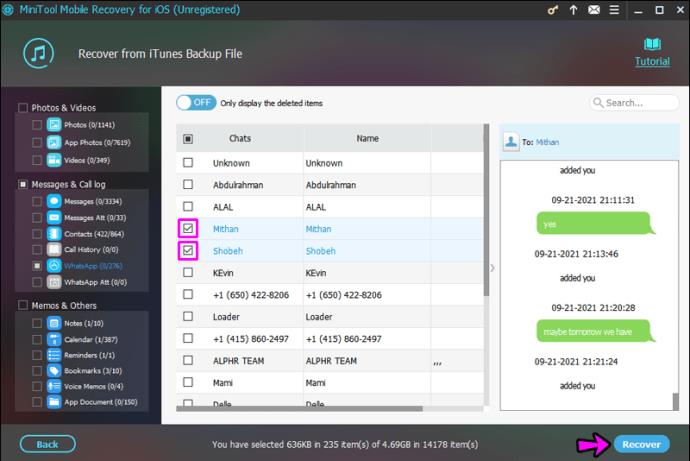
Τα μηνύματά σας θα πρέπει να εμφανίζονται στη δεξιά πλευρά της οθόνης.
Συνήθεις ερωτήσεις για την ανάκτηση μηνυμάτων WhatsApp
Το WhatsApp διατηρεί τα μηνύματά σας;
Όταν διαγράφετε ένα μήνυμα στο WhatsApp, εξαφανίζεται. Ωστόσο, δεν έχει φύγει για πάντα. Τα μηνύματά σας αποθηκεύονται στο cloud (Google Drive ή iCloud). Αποθηκεύονται επίσης στη συσκευή σας. Για αυτούς τους λόγους, μπορείτε να ανακτήσετε τα διαγραμμένα μηνύματά σας στο WhatsApp ακόμα κι αν χρειάζεστε μια υπηρεσία τρίτου μέρους.
Εγκατέστησα ξανά την εφαρμογή, αλλά δεν εμφανίστηκε κανένα από τα μηνύματά μου. Τι συμβαίνει?
Όταν ακολουθείτε τις παραπάνω οδηγίες για να απεγκαταστήσετε την εφαρμογή και να την εγκαταστήσετε ξανά, πρέπει να συνδεθείτε στον σωστό λογαριασμό. Η χρήση διαφορετικού email, τηλεφώνου ή αριθμού τηλεφώνου είναι ο πιθανός ένοχος των μηνυμάτων που λείπουν.
Όπως φαίνεται παραπάνω, ανοίξτε τις Ρυθμίσεις WhatsApp και πατήστε στο Chats. Στη συνέχεια, πατήστε στο Chat Backup. Μπορείτε να επαληθεύσετε την τελευταία φορά που το WhatsApp αποθήκευσε τις συνομιλίες σας και τη διεύθυνση email που σχετίζεται με αυτό το αντίγραφο ασφαλείας.
Τυλίγοντας
Το WhatsApp είναι ένας πολύ καλός τρόπος για να επικοινωνείτε με τους φίλους και την οικογένειά σας. Ανεξάρτητα από αυτό, μπορεί να υπάρξουν στιγμές που διαγράφετε κατά λάθος μηνύματα ή τα χάνετε κατά την εναλλαγή συσκευών. Αν σας συμβεί αυτό, μην πανικοβληθείτε. Τώρα έχετε πολλούς τρόπους για να ανακτήσετε τα διαγραμμένα μηνύματα και να τα προβάλετε ή να τα μοιραστείτε όπως θέλετε, είτε είχατε ενεργοποιήσει τα αντίγραφα ασφαλείας στο WhatsApp είτε όχι. Έχετε κάποια εμπειρία ή ερωτήσεις σχετικά με την ανάκτηση διαγραμμένων μηνυμάτων WhatsApp; Ενημερώστε μας στην ενότητα σχολίων παρακάτω!